INTERNET: Modem e Roteador Arris TG862 da NET não presta
 Tutorial: Configurando Roteador Wi-FI no Modem da NET.
Tutorial: Configurando Roteador Wi-FI no Modem da NET.Recentemente me deparei com a seguinte situação:
Modem/ Router/ Wi-Fi - Arris TG862 ( O causador da Discórdia...)
- A empresa de comunicação Net Serviços de Comunicação S.A, que se destacou no mercado de TV por Assinatura nos anos 90, mas que hoje engloba serviços como Telefonia e Internet, já bastante difundidos nas grandes capitais do nosso país, adotou uma política "sem noção" de baixar custos provenientes de instalações de novos assinantes, o que os levou a adotarem uma nova linha de equipamentos de baixo custo de aquisição, que não fazem "jus" de forma nenhuma, ao serviço prestado anteriormente, considerado satisfatório por muitos, quando se levava em conta o mesmo serviço prestado pelas demais empresas da concorrência.
Esse equipamento de baixo custo, baixa qualidade, e baixo teor tecnológico, se trata do Modem e Roteador sem Fio Arris TG862, que vem sendo comercializado de uns 2 (dois) anos para cá, pela empresa "ARRIS Group, Inc" em parceria, acreditem, com a gigante "Motorola". Este equipamento Tecno-descartável, não vem agradando nem Consumidores nem os próprios Técnicos da "NET", e muito menos este blogueiro aqui, mas em contra-partida parece estar agradando e muito as finanças desta operadora de Comunicações em questão.
Como se não bastasse o fato dos técnicos de instalação e suporte da NET, terem de ouvir abrobrinhas por parte dos consumidores menos exigentes, eles ainda levam uma verdadeira surra, cada vez que tem de deixar este aparelho "aparentemente" funcionando no local da instalação, e quando são questionados pelos novos clientes sobre a integridade destes aparelhos, eles não se fazem de rogados e com todas as letras despejam as seguintes palavras: - "Estes aparelhos novos não prestam! Se eu fosse o Senhor, comprava um roteador Sem Fio, e interligava nesse modem pra fazer o serviço, que essa porcaria não faz direito." É mole ou quer mais? Aproveitem que é natal e embrulhem essa pra presente...
... Calma, não se desesperem, ainda...
... Pensando nisso segue abaixo um tutorial, com apenas 2 (dois) passos, de como seguir o conselho que os próprios técnicos da NET nos deram, em tão sábias palavras:
[Fique por dentro: O que ocorre, é que quando se faz um download pesado, ou sucessivos downloads via Wi-Fi, através desse modem, o aparelho trava e corta o acesso tanto de quem esta conectado no sem fio, quanto quem está conectado no cabo. E aí meus amigos, somente desligando o aparelho por 11 segundos no mínimo, e ligando o mesmo novamente. Imagine-se, tendo de fazer esse procedimento sempre que fizer download pela internet?]
Este modem possui 2 (duas) páginas de configuração, acessíveis via 192.168.0.1, que e a página de configuração do roteador, cujo Login é "admin" e a senha "password"; E adicionalmente, possui o endereço 192.168.100.1, onde exibe uma página básica de status de sinal e rede, que requer uma senha especial de acesso, para exibir opções avançadas, a qual não irei postar aqui pois em nada acrescenta neste tutorial.
No primeiro endereço que forneci (192.168.0.1), vamos entrar e desabilitar o Wi-Fi deste modem, pois a ideia inicial é que outro aparelho faça esse serviço de disponibilizar sinal Wi-Fi, no lugar do modem Arris, em decorrência de sua ineficiência nesta área, ficando o mesmo funcionando apenas como um mero Modem.
PASSO 1 - [Habilitando e desabilitando o Wi-Fi]:
Vá em Wireless Setup > Basic Setup, e na opção Enable Wireless, desabilite-o.
Esta parte do procedimento, tem um BUG chato, que quando você reinicia o modem, as vezes ele continua listando a rede wireless mesmo com o Wi-Fi desabilitado, e não permite reativa-lo para posteriormente desabilitá-lo novamente, dando um Erro "Enter a valid RSKEY".
Para resolver, é só tirar o modem da tomada novamente, e aguardar alguns segundos.
Logo após, retorne na página de configuração (192.168.0.1), e verá que a função Wireless irá retornar como habilitada, basta desabilitá-la novamente!
[Nota: É Recomendado que desabilite o WPS, mesmo que você mantenha o Wi-Fi ligado.]
PASSO 2 - [Desativando o NAT e ativando o Bridge]:
Para este procedimento, certifique-se que o seu PC, ou roteador externo, esteja conectado á porta LAN1 do modem!
Este modem possibilita o uso em modo bridge, ligando o roteador externo na porta 01 do modem, e ativando a seguinte opção:
Lan Setup > Lan Settings, e na opção NAT, modifique para BRIDGED.
Senhores somente isso já basta para fornecer link para que outro roteador faça a vez do Wi-Fi, no lugar do seu modem. Claro, levando-se em conta que você já tenha conseguido configurar o seu roteador Wi-Fi e o tenha espetado na porta 01 do modem Arris, conforme dito anteriormente
Jampa Web Jornal
Fonte:tudocelular/Fabio Cresci/Redação-JWJ





















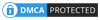
Internet aqui está super lenta (no cabo e Wi-fi). Esse roteador é um lixo mesmo, tinha que ser usado por essa merda de provedora, bando de filhos da puta.
ResponderExcluirEsses aparelho é um lixo trava toda hora
ResponderExcluirÉ um lixo mesmo, não presta
ResponderExcluir